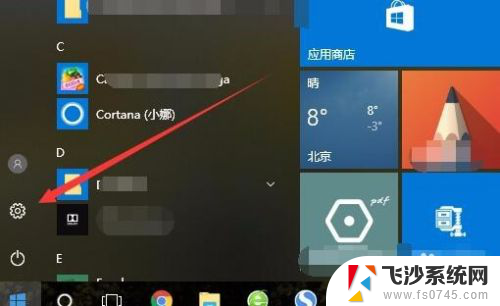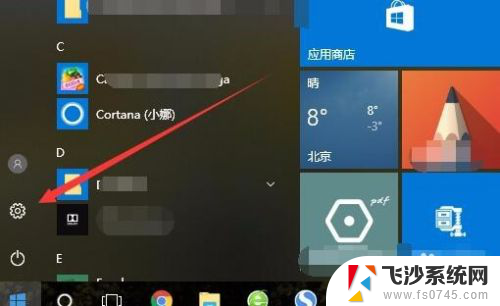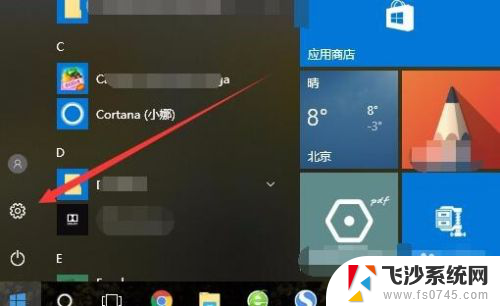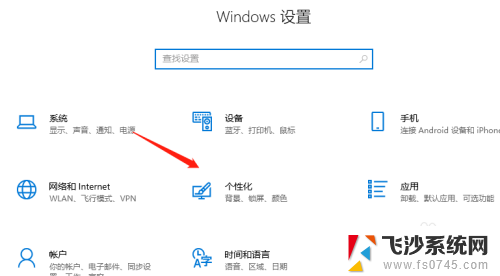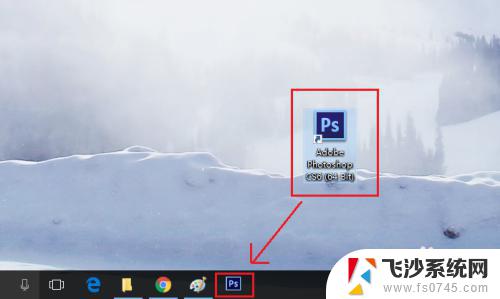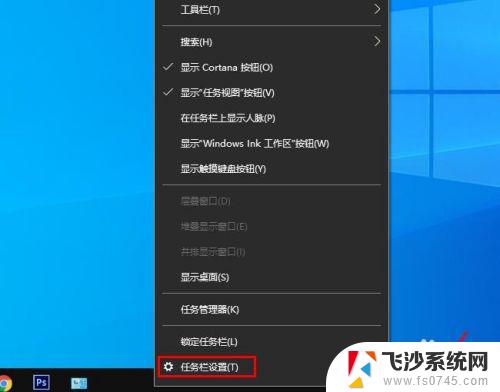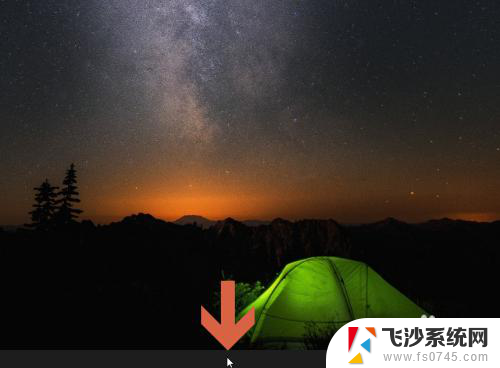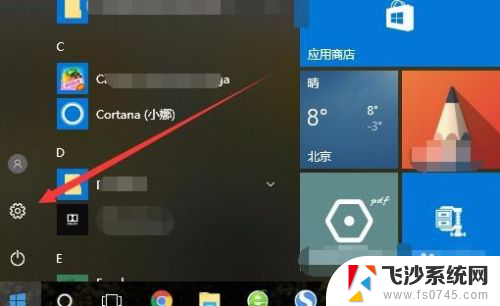windows10任务栏小图标 Win10任务栏小图标设置教程
更新时间:2024-01-02 15:58:54作者:xtang
每个人在使用电脑时都希望能够根据自己的需求和喜好来个性化设置,而在Windows10操作系统中,任务栏小图标的设置就是其中之一。任务栏小图标可以帮助我们快速访问常用的应用程序和功能,提高工作的效率。很多人可能并不清楚如何进行这样的设置。在本文中我们将为大家介绍Win10任务栏小图标的设置教程,帮助大家轻松实现个性化的任务栏设置。无论你是想要增加、删除还是调整任务栏小图标的位置,本文都会为你提供详细的步骤和操作方法。让我们一起来探索吧!
步骤如下:
1右键单击“任务栏”,点击“任务栏设置”。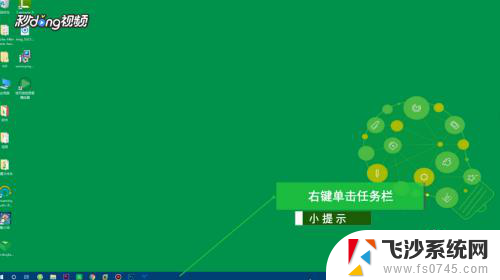 2将“使用小任务栏按钮”开关打开,即可成功设置任务栏小图标模式。
2将“使用小任务栏按钮”开关打开,即可成功设置任务栏小图标模式。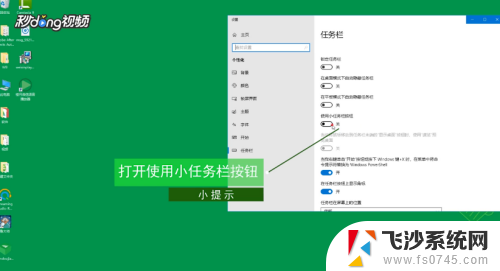 3向下拉动,点击“选择那些图标显示在任务栏上”。
3向下拉动,点击“选择那些图标显示在任务栏上”。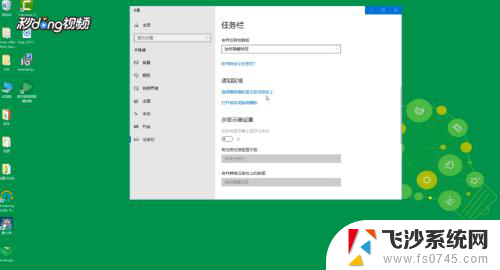 4确保“通知区域始终显示所有图标”处于关闭状态,打开相关应用的开关即可。
4确保“通知区域始终显示所有图标”处于关闭状态,打开相关应用的开关即可。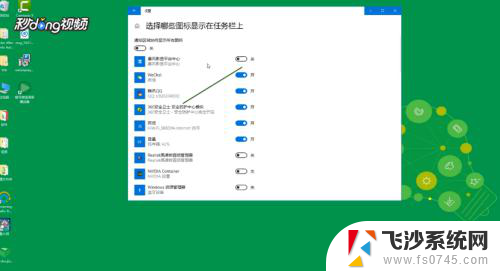
以上就是Windows 10任务栏小图标的全部内容,如果你有同样的问题,可以参照小编的方法来解决,希望这对大家有所帮助。